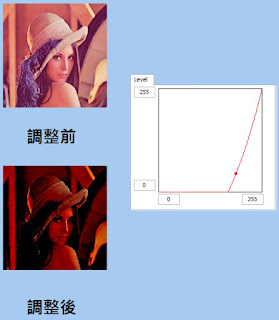2016年1月9日 星期六
資工四乙 01360150 余顯漁 期末回顧
這一學期的課程,最大的收穫不是知道怎麼影像處理,也不是學會如何拍攝3D照片,雖然這兩者的收穫也很多,但是我覺得最多的,還是獲得對影像處理的熱忱。
其實不得不說,在上過這們課之前,我沒有修過任何跟影像處理相關的課程,當初選了李遠坤教授的課程,是聽陳奕穎的建議,選修了這門課。原因有影像處理學程的選修需求,也有選修學分的不足,還有大一上過李遠坤教授的微積分,讓我選擇了這門課。
期初開始,我必須承認自己非常不認真,對影像處理的興趣也很低,但是一點一滴,從教授非死板教課本內的東西及不硬性規定的作業繳交(可以用任何語言寫),我開始漸漸喜歡上影像處理。從一開始RGB濾鏡到期中的3D拍攝、期末的銳化柔化...等,我覺得每一樣都讓我覺得非常有趣。
印象最深刻的部分不得不說還是3D照片,從一開始出遠門拍外景卻取錯景(背景佔過大的版面,導致主角不明顯),到後來補交決定拍自己機車後,我漸漸抓到訣竅,發現拍攝3D照片的技巧,也教會林韋儒同學。第二深刻的是教授上課都會分享的影片,不管是討論GPS結合空拍機,還是3D影片製作或是拍攝,我認為教授的課程是系上少見很活潑的課程!
雖然我不是最認真的學生,但是教授我其實很愛寫程式哈哈,在這之前其實我會C#、JAVASCRIPT、HTML5,我其實學習程式始終跟大一學習微積分、減肥一樣認真,非常感謝教授一學期的教導!
2016年1月6日 星期三
資工四乙 01360150 余顯漁 HW05
這次的作業是做出RGB模型的三面,每一面左下角是一原色,右上角是一原色,再利用拉軸控制第三色,取得整個面的顏色。
以幾何概念上來說,就是取立方體的其中一面,再利用拉軸控制深淺取得切面的樣式。
YUV模型是利用公式將RGB轉換成Y(亮度)UV(色彩),再用拉軸控制Y。
點選影像上的顏色後,再把該色彩套到灰階的圖片上。
實作畫面如下:
結論:
個人非常喜歡幾何,這次做模型讓我覺得非常開心哈哈哈,程式上寫起來不會太難。
期待有一天能夠直接輸出一個3D模型,用更帥氣的方式來顯示RGB模型,整學期的課程我很難以置信我對影像處理越來越有熱忱,感謝老師一學期的教導。
資工四乙 01360150 余顯漁 HW04
作業四要我們做三種不同的濾波器,分別是平滑、中值、銳化,解說如下:
平滑:移除影像中的一些小細節。
中值:是為了去除雜訊。
銳化:用來凸顯細節。
其中平滑又分normal、weight,銳化也分normal、corner。
實作如下圖:
平滑(normal)
可以看出效果非常顯著的模糊。
平滑(weight)
相較normal來講,可以看出效果更加自然。
中值
中值濾波器呈現的效果跟weight差不多,除去雜訊跟些微模糊效果差不多。
銳化(normal)
銳化效果非常顯著,明顯發現邊線變的銳利。
銳化(corner)
corner比起normal更加地凸顯出每一塊色彩的邊線。
胡椒鹽
結論:
這次的作業讓我充分理解了美肌相機的影像處理基礎,拿了一張臉上有痘痘的照片來做demo讓整個作業更有美肌的感覺,讓我覺得這次作業十分有趣!!
深深地感到這種功能的越發強大,會不會使的未來人類無法用照片辨識原本的長相呢?雖然現在隨處可以查到一個人的資料,但是"照騙"這件事已經越發泛化,未來這件事可以進步到何種地步,實在讓人期待。
資工四乙 01360150 余顯漁 HW03
這次的作業雖然遲交,但是時間花在請教同學與想要如何寫BLOG上,還是努力在學期結束前交上所有作業。
這次的作業是level and curve,對每一個像素點帶入曲線去得到新的像素值。
函數:y = ax^2 + bx + c a,b,c只需要將最大值、最小值、左鍵點下的點,這三點的座標值帶入後就能聯立求解,得到a,b,c。
接下來就可以依據X座標求得Y座標來繪製曲線,也可以依據此函數,將原像素點的素值帶入求得新像素值。
尚未使用
點選下方
明顯發現,點選圖形右下角,使得曲線凹陷,會使得整張圖片偏暗。
點選上方
明顯發現,點選圖形左上角,使得曲線凸起,會使得整張圖片偏亮。結論:
這次的作業,經過調整曲線的時候圖片的亮暗反應,讓我對像素值所代表的意義更加有感覺。也順便複習了下函數曲線的相關概念。
2015年11月5日 星期四
01360150 余顯漁 資工四乙 HW2
這次作業是繪製出圖片中的RGB直方圖以及直方圖均化,
語言使用HTML5,利用其特有的canvas標籤來達到影像處理的目的,
首先是讀入圖片後,
語言使用HTML5,利用其特有的canvas標籤來達到影像處理的目的,
首先是讀入圖片後,
按下網頁上的"啟動",
就能看到網頁上的canvas標籤,繪製出該圖的RGB直方圖,
以及累積RGB的直方圖,還有亮度分布直方圖(左下角),
在按下均化,
可見圖左下亮度分布直方圖有些許改變,
再看看用另外一張灰階圖片做測試,
圖片效果明顯。
心得:
在使用第二張圖片時,
明顯可以看出直方圖分布平均偏矮,
第一次這樣使用HTML5內CANVAS標籤來抓取色彩值進行影像處理,
覺得對影像處理興趣增加不少,
還有就是在想怎麼均衡直方圖比例寬度時想了一下哈哈。
01360150 余顯漁 資工四乙 HW1
今天我要來介紹的APP是: 美拍
雖然相信大家已經對美拍非常熟悉,
但是由於我個人真的很愛玩這款APP,
所以還是選擇來介紹這款APP。
下面是我影片集的一小部分。
APP介紹:
我個人很愛拍照,但是一開始其實沒有很愛拍影片,
因為拍照跟拍影片有差距,用手機拍出來的影片,很難穩住畫面,
但是美拍這款APP,拍完一部10秒的影片後,
經過特效及特殊剪接,讓微幅的晃動變得不明顯,影片看起來也有素質很多,
會依照你所選擇的風格,
進行特殊剪接及加入特效,
也可以選擇各種不同的背景音樂、或是關閉原影片的聲音,
組合出有自己風格的影片,
當然拍攝時的取景跟片段擷取也很重要。
再附上各種特效的預覽。
美拍的使用介面其實比我手機內建的影片拍攝軟體更加方便,
手機內建的拍攝軟體,一部影片必須是一氣呵成,開始拍到結束中途是無法停止的,
但是美拍的拍攝方式非常簡單,只要按住下面的按鈕,到累積滿10秒前都可以一直拍攝,
並且可以隨意停止開始,只要放開按鈕,影片就會暫停拍攝,
畫質上也有差異,雖然手機內建拍攝軟體拍攝出來的畫質較佳,但是容量非常大,
美拍則是以民眾能接受的最低畫質儲存,省下容量,儲存多部影片,
手機拍攝影片時間7秒,僅只美拍的1/2左右(修片後),但是容量卻是6倍,
美拍也有拍攝照片的功能,
也可選擇右下角的導入相片進行修圖,
拍攝出來的照片可以套用各種特效,
但是比起他剪輯影片的功能來說,就較為不亮眼,
同影片,手機內建拍攝出來的畫質還是比較好。
結論:
美拍是一款非常好上手的APP,第一次使用就能輕鬆拍攝、剪輯出豐富特效的影片,
但拍攝出來的影像畫質較差,容量也較小,品質劣於手機內建拍攝軟體,偏向休閒性質,
由於影片剪接是演算法決定,無法自己指定各個時段放入哪段影片。
使用心得:
對於以前沒再拍影片的我,也可以輕鬆喜歡上拍影片~只玩過一次就上癮了,
各種特效的剪接都蠻特別的,同一段影片經過不同的特效、特殊剪輯,風格立刻180度大轉變。
第一次使用時,我拍攝同學的房間,利用靈異特效,讓整部影片很像是鬼片,印象深刻!
編輯過的影片還可以上傳美拍的官方網站,供大家欣賞,也可以選擇只儲存在local端。
訂閱:
文章 (Atom)